Atenție! Acest conținut este relevant pentru Clipchamp pentru conturile personale. Încearcă acest link dacă dorești informații despre Clipchamp pentru conturile de lucru.
Pe această pagină
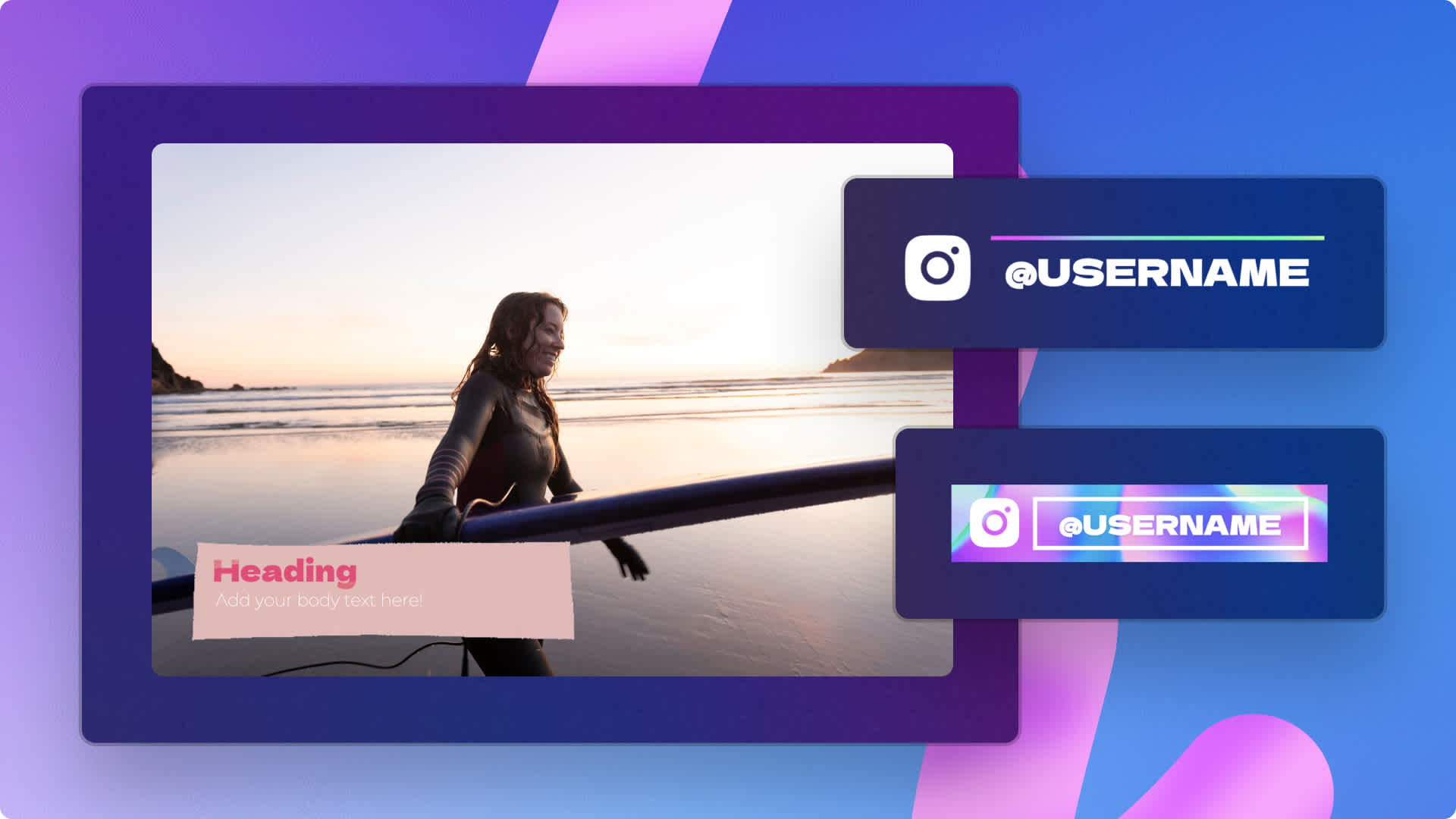
Vrei să oferi informații în timp ce-ți faci videoclipurile mai captivante? Încearcă să folosești elemente grafice în treimea inferioară în următorul videoclip. Treimile inferioare reprezintă o animație grafică și text simplă dar de impact, care te poate ajuta să adaugi context la videoclip, odată cu o doză de stil, culoare și puncte de interes.
Fie că creezi un tutorial video, un vlog, reluarea unui joc sau un videoclip de marketing, treimile inferioare pot rafina orice conținut. Împărtășește numele vorbitorilor, locații, ore, detaliile unui site și multe altele cu ajutorul acestor elemente grafice. Află cum să adaugi șabloane pentru treimea inferioară ce pot fi personalizate în Clipchamp și explorează cele mai populare treimi inferioare din editorul nostru video.
Cum se adaugă șabloane pentru treimea inferioară în videoclipuri
Pasul 1. Importă videoclipuri sau selectează înregistrări de arhivă
Începe să creezi un videoclip în Clipchamp. Pentru a importa propriile videoclipuri, fotografii și elemente audio, fă clic pe butonul de import pentru conținut media din fila Media de pe bara de instrumente pentru a răsfoi fișierele de pe computer. De asemenea, îți poți importa fișierele dacă îți conectezi contul OneDrive.

Dacă nu ai înregistrări video personale, poți utiliza și suport de stoc gratuit, precum clipuri video, fundaluri video și muzică de arhivă. Fă clic pe fila Bibliotecă de conținut de pe bara de instrumente, apoi pe săgeata verticală pentru elemente vizuale și apoi pe videoclipuri. Răsfoiește diversele colecții de arhivă îngrijite după teme sau folosește bara de căutare.

Glisează și fixează videoclipul în cronologie. Pentru acest tutorial, folosim un vlog YouTube ca exemplu de videoclip.
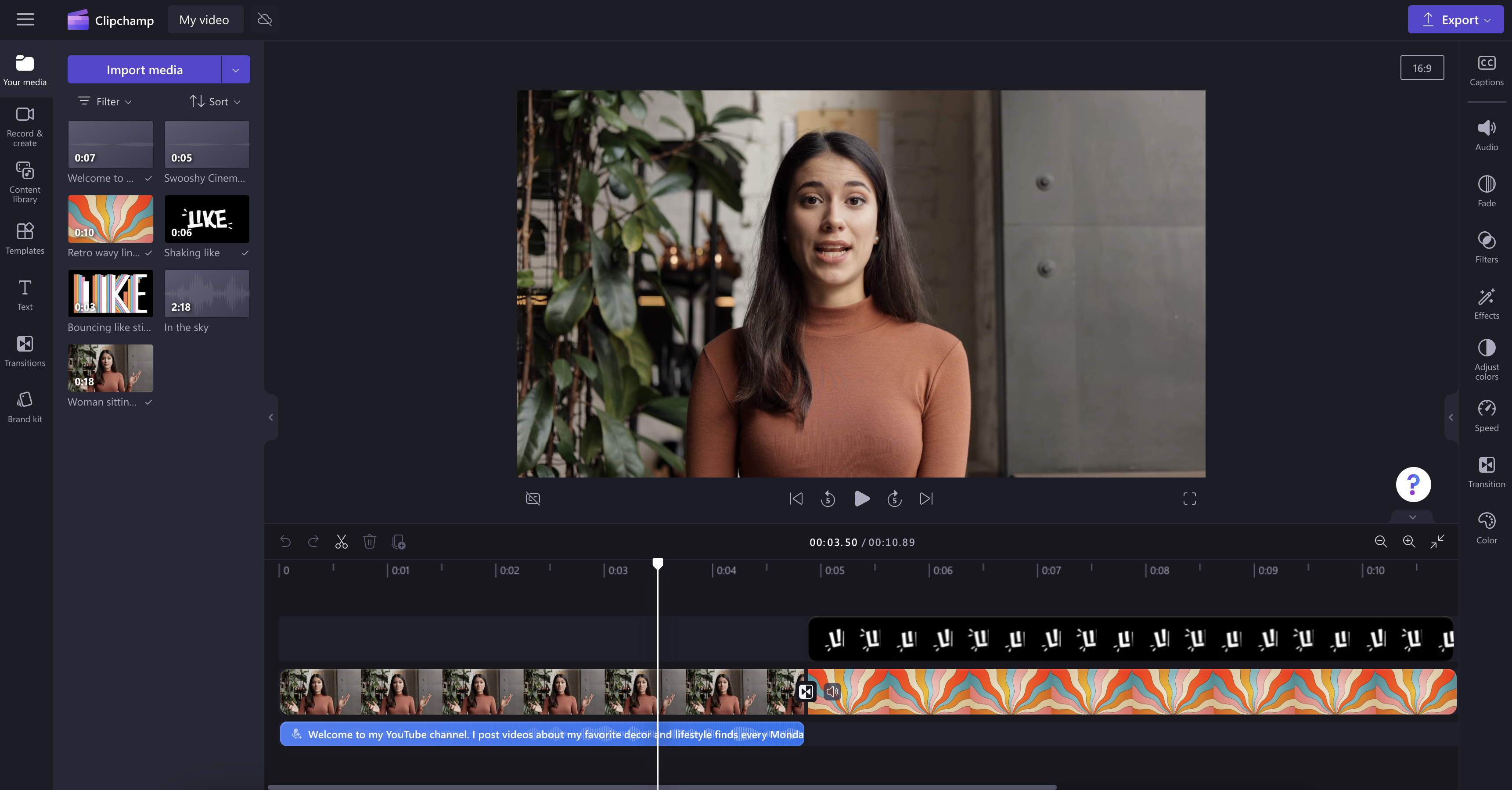
Pasul 2. Răsfoiește fila cu șabloane
Pentru a explora gama de elemente grafice pentru treimea inferioară în Clipchamp, fă clic pe fila Șabloane de pe bara de instrumente și caută treimi inferioare.
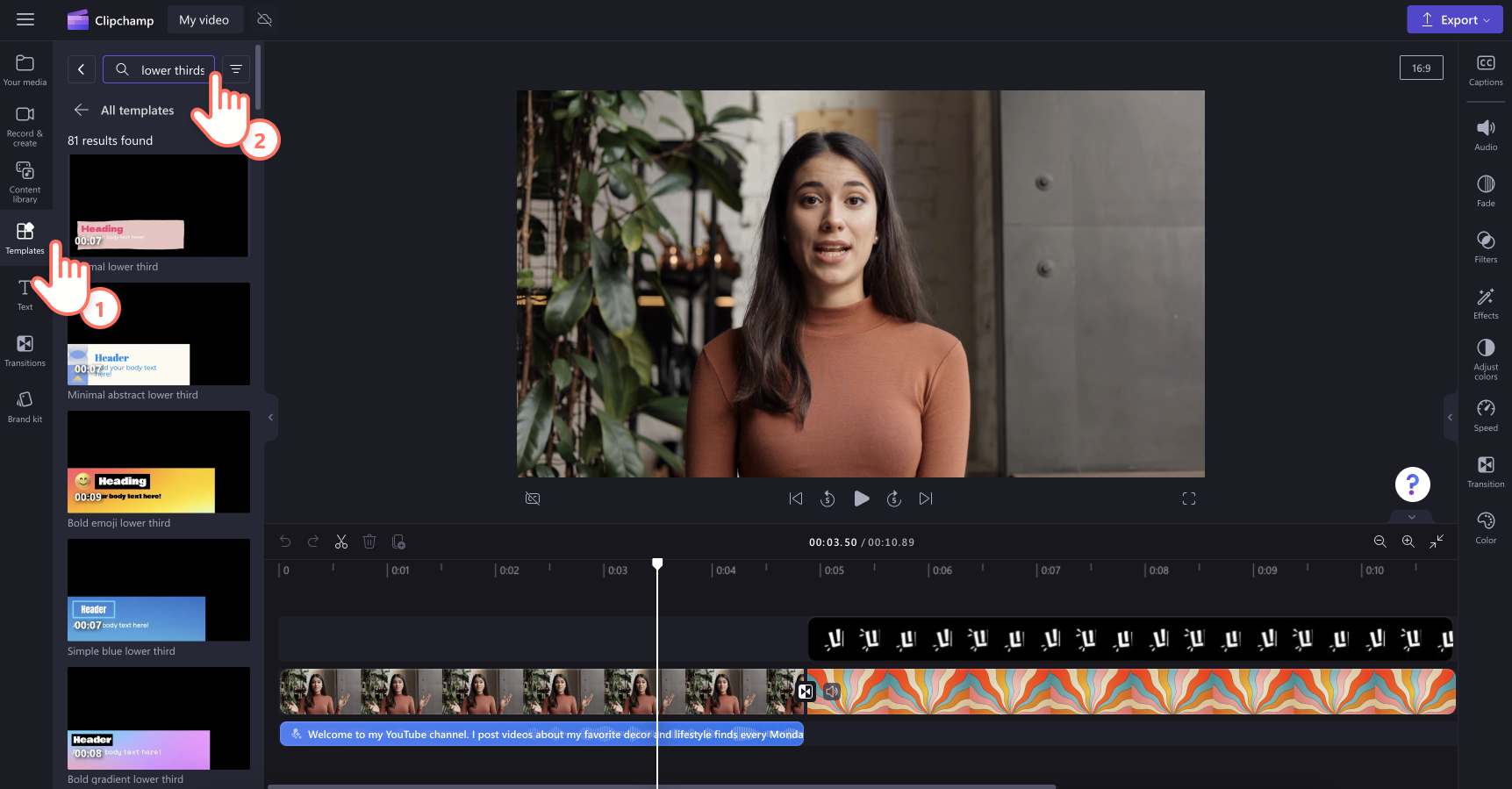
Există o gamă largă de șabloane video și suprapuneri video pentru treimea inferioară în Clipchamp. Elementele noastre gândite special pentru treimea inferioară se potrivesc cu orice estetică video. Poți găsi stiluri moderne, simpatice, informative și de gaming pentru treimile inferioare în editorul video. Previzualizează șabloanele pentru treimea inferioară din bara de instrumente.
Atunci când găsești un șablon de treime inferioară care-ți place, glisează-l și fixează-l pur și simplu în cronologie pentru a-l adăuga în videoclip.
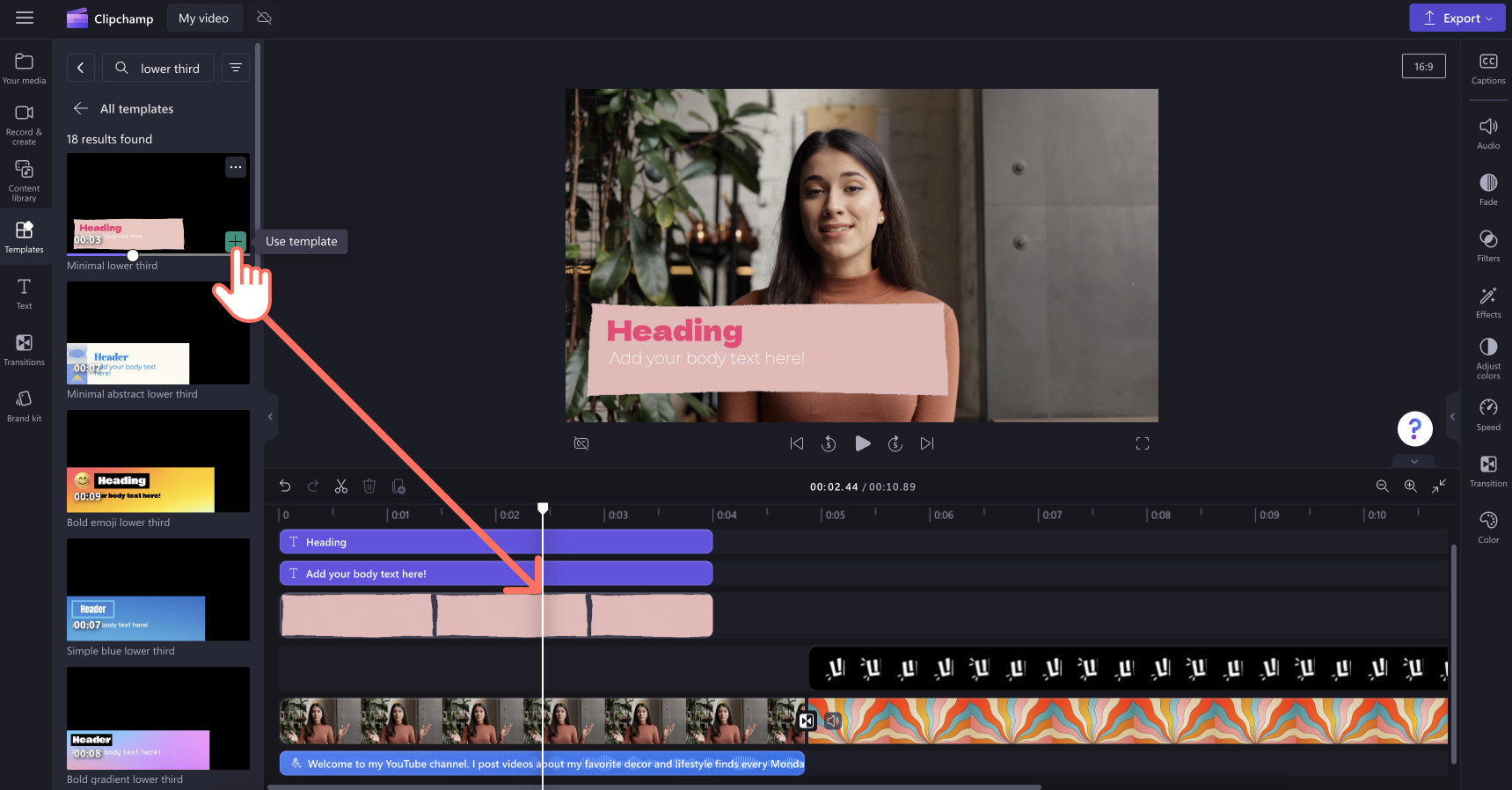
Pasul 3. Personalizează textul din treimea inferioară
După ce-l adaugi în cronologia de editare video, poți începe să personalizezi textul șablonului cu propriul text. Selectează un strat de text pentru a începe editarea acestuia. Se va afișa panoul de proprietăți, cu opțiunile de formatare a textului. Înlocuiește aici textul din șablon, schimbă fontul, ajustează dimensiunea fontului și selectează o culoare pentru treimea inferioară.
De asemenea, poți schimba poziția și alinierea textului cu ajutorul panoului de proprietăți.
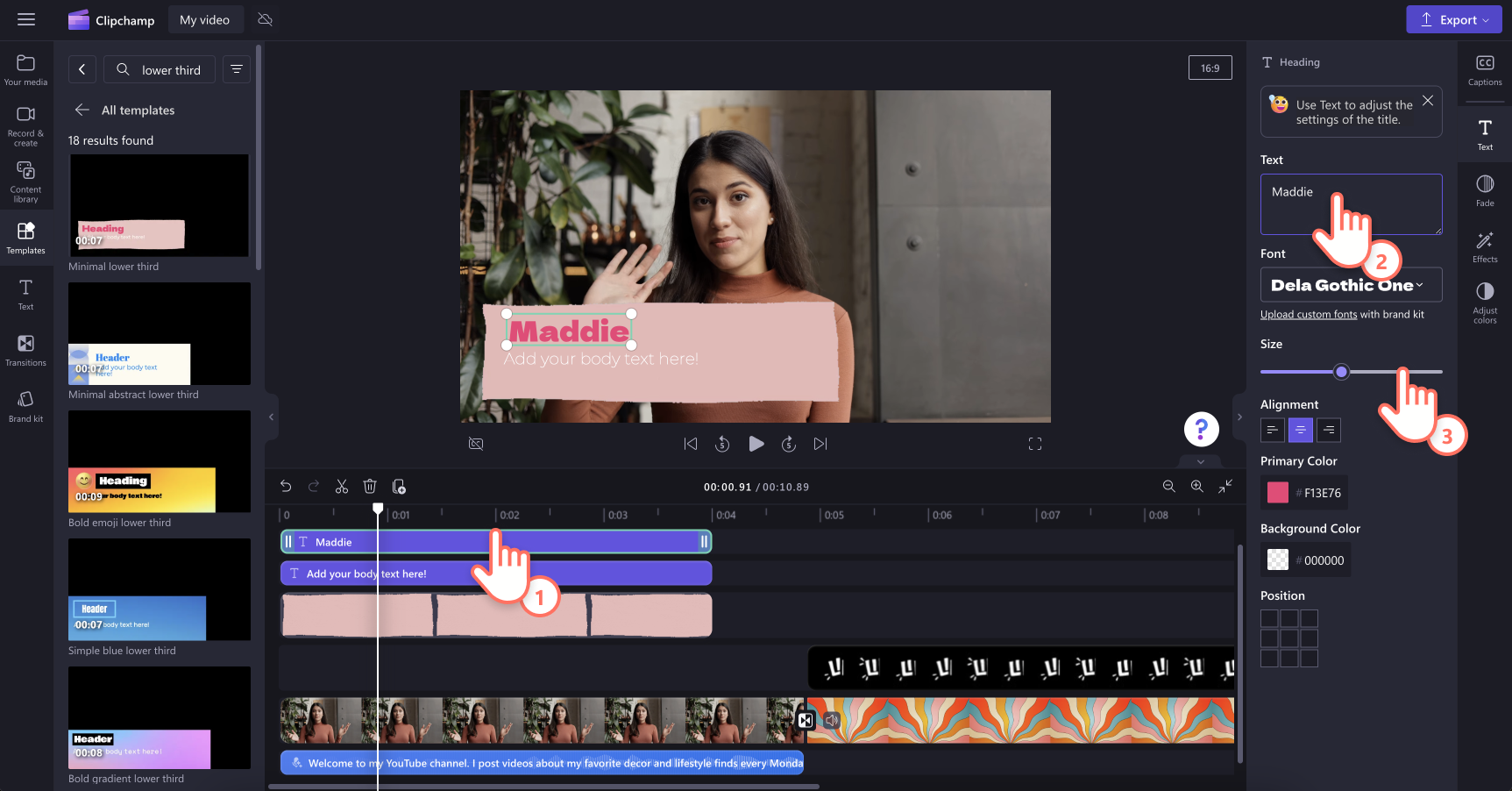
Pasul 4. Adaugă efecte video
Du treimea inferioară la următorul nivel, personalizând-o și mai mult pentru a se potrivi cu estetica ta video. Poți atenua momentele de început și sfârșit folosind funcția de creștere și scădere treptată. De asemenea, poți adăuga o serie de efecte video precum rotire, zoom lent, VHS și altele, pentru a face elementele grafice să se potrivească mai bine cu stilul videoclipului.
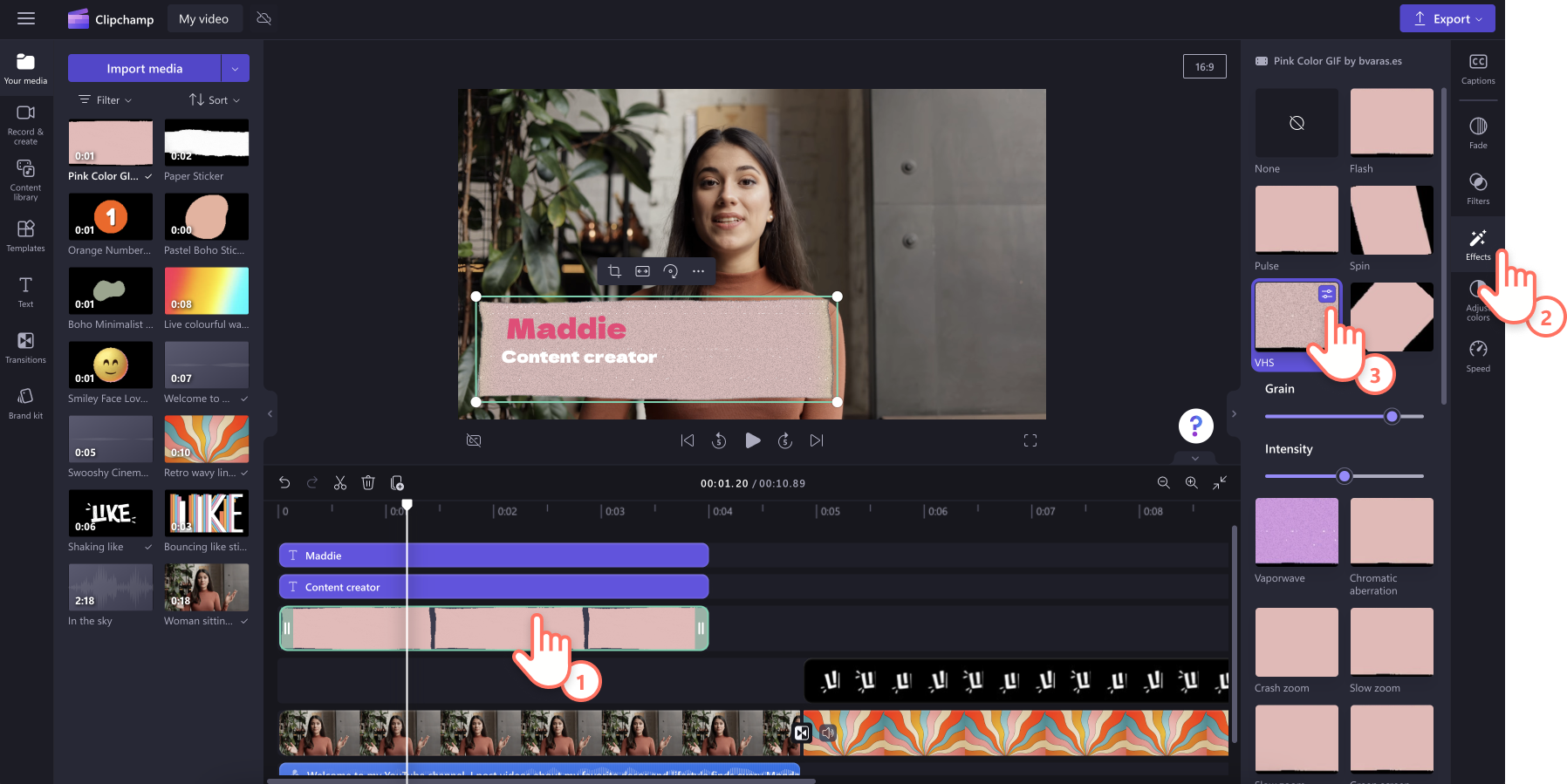
Pasul 5. Previzualizează videoclipul și salvează-l
Previzualizează-ți creația video făcând clic pe butonul de redare. Când ești gata să salvezi, fă clic pe butonul de export și selectează din gama de rezoluții video. Pentru cea mai bună calitate, îți recomandăm să salvezi toate videoclipurile la rezoluția de 1080p dacă vrei să le distribui pe rețelele de socializare și YouTube. Abonații cu plată pot salva la rezoluția video 4K.
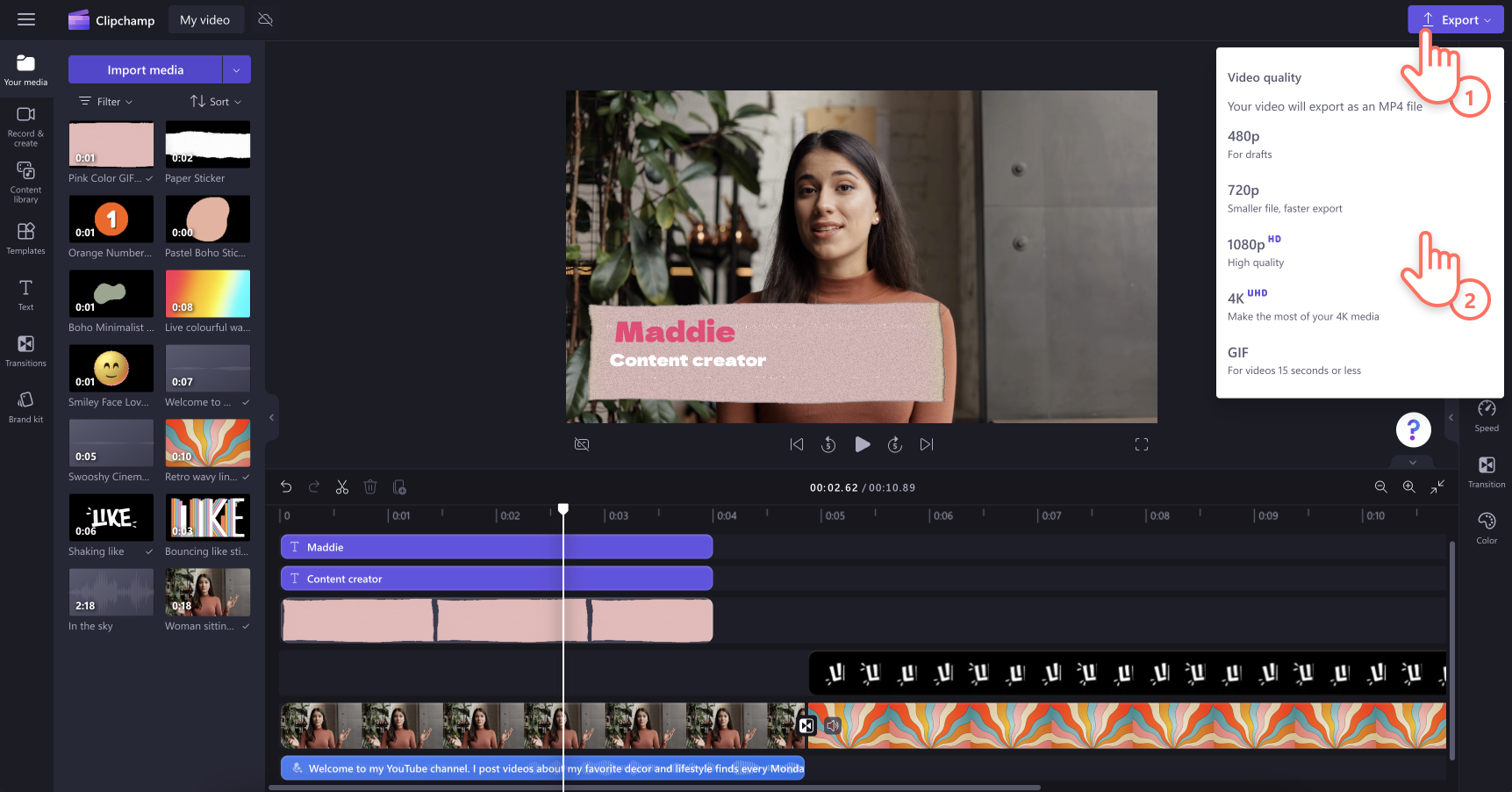
Șabloane de treime inferioară populare în Clipchamp
Treime inferioară îndrăzneață cu emoji
Creează o atmosferă prietenoasă și primitoare pentru spectatori cu această treime inferioară cu fețe zâmbitoare. Stilul acestui element grafic pentru treimea inferioară este ideal pentru a te introduce în vloguri și în videoclipurile cu recenzii. Mergi mai departe și înlocuiește emoji-ul cu o bonetă de bucătar pentru un videoclip cu rețete, un emoji Biceps pentru un videoclip de fitness și Valiză pentru momente din călătorii.
Treime inferioară cu bulă de dialog
Împărtășește sfaturi pe scurt, trucuri speciale sau citate ale vorbitorului cu această treime inferioară cu bulă de dialog. Este un plus grozav pentru orice videoclip explicativ, fie că este vorba de tutoriale, demonstrații de produs sau videoclipuri de despachetare ale clienților. Elementul grafic animat poate atrage atenția asupra ideilor importante din orice videoclip instructiv.
Treime inferioară cu știri de ultimă oră
Poți face acest element grafic pentru treimea inferioară oricât de serios sau de amuzant dorești. Designul îndrăzneț și familiar al acestei treimi inferioare animate o face o alegere bună pentru a atrage atenția spectatorilor. Indiferent dacă o folosești pentru a anunța o reducere pentru marca ta sau pentru a împărtăși câteva secrete în vlog, această treime inferioară reprezintă un element video captivant.
Treime inferioară simpatică pentru gaming
Adaugă un plus de stil la videoclipurile de gaming cu acest element grafic. Adaugă numele de utilizator sau aliasul de jucător, despre ce joc este vorba și orice alte informații relevante, cum ar fi scorul, nivelul sau numărul de încercări. De asemenea, poți adăuga câteva elemente grafice simpatice sau stickere cu controlere de joc, de exemplu, pentru a duce acest șablon video la următorul nivel.
Ești gata să adaugi treimi inferioare în videoclip? Încearcă Clipchamp gratuit sau descarcă aplicația Clipchamp pentru Windows pentru a începe.


